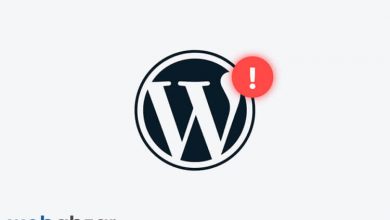آموزش حذف برنامه ها در ویندوز7

اگر شما عادت به نصب برنامه های مختلفی دارید، ممکن است بعد از مدتی تعداد برنامه ها زیاد شده و فضای درایو شما را اشغال کنند. به همین دلیل سعی می کنید که آن برنامه را حذف کنید اما چگونه؟ به همین منظور ما به شما راه حلی ارائه می دهیم که بتوانید این برنامه ها را با خیال راحت حذف کنید. در ادامه با آموزش حذف برنامه ها در ویندوز7 با وب ابزار همراه باشید.
آموزش حذف برنامه ها در ویندوز7
گام اول
در منوی استارت به بخش control panel بروید.
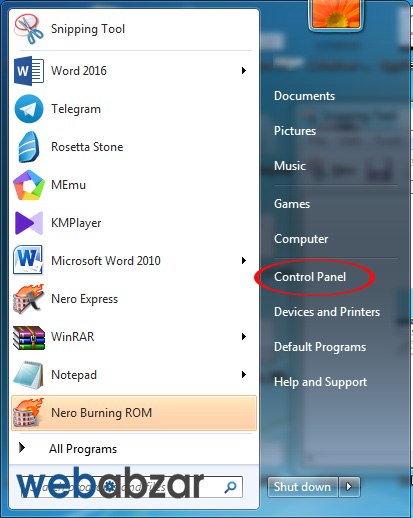
گام دوم
در منوی کنترل پنل بر روی Programs And Features کلیک کنید.
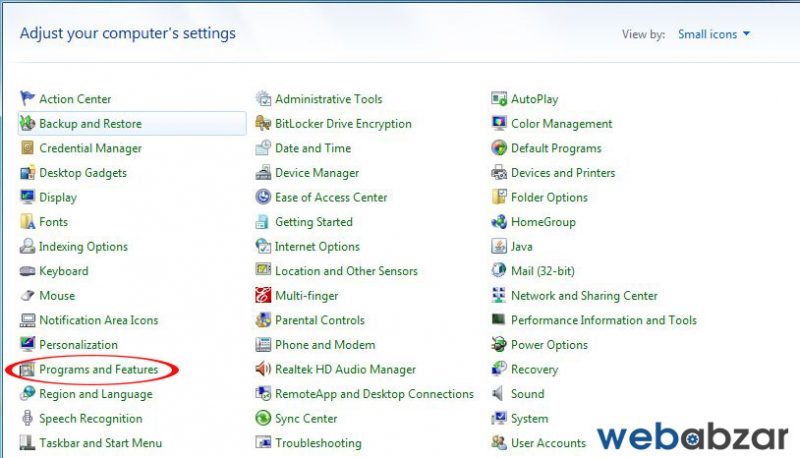
گام سوم
در صفحه ی باز شده اسم برنامه ای که قصد حذف کردن آن را دارید بیابید. سپس آن را انتخاب کنید و برروی دکمه ی Uninstall کلیک کنید.
و یا بر روی برنامه مورد نظر دابل کلیک کنید و Uninstall را انتخاب کنید.
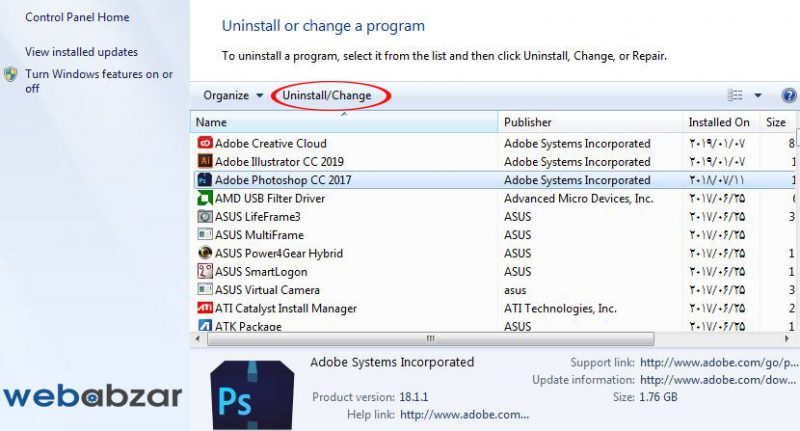
گام چهارم
سپس از طرف ویندوز پیغامی به شما داده می شوید که آیا از حذف برنامه خود مطمئن هستید یا نه؟
گزینه ی Yes را انتخاب کنید.
پس از این مرحله برنامه شما با موفقیت حذف می شود.
گاهی پیامی از طرف ویندوز به شما داده می شود که پس از حذف برنامه ویندوز باید restart شود.
در این مرحله دو گزینه وجود دارد یا همان لحظه بر روی دکمه ی Yes کلیک می کنید و ویندوز خود را restart می کنید و یا آن را به بعدا موکول می کنید.
به همین ترتیب شما می توانید همواره برای حذف نصب برنامه های ویندوز خود دستورات بالا را انجام دهید. در غیر اینصورت اگر با مشکلی مواجه شدید می توانید از طریق دیدگاه با ما در ارتباط باشید و سوالات خود را مطرح کنید تا ما به زودی راه حل مشکل شما را جویا شده و با شما در میان بگذاریم.
چنانچه پس از انجام مراحل بالا به هر دلیلی برنامه ی ویندوز شما حذف نشد به آموزش چگونگی حذف برنامه هایی که uninstall نمی شوند؟ مراجعه کنید.